 Problème commun
Problème commun
 Comment saisir des caractères étendus, tels que le symbole du degré, sur iPhone et Mac ?
Comment saisir des caractères étendus, tels que le symbole du degré, sur iPhone et Mac ?
Comment saisir des caractères étendus, tels que le symbole du degré, sur iPhone et Mac ?
Votre clavier physique ou numérique offre un nombre limité d'options de caractères en surface. Cependant, il existe plusieurs façons d'accéder aux lettres accentuées, aux caractères spéciaux et bien plus encore sur iPhone, iPad et Mac.
Le clavier iOS standard vous donne un accès rapide aux lettres majuscules et minuscules, aux chiffres standard, à la ponctuation et aux caractères. Bien sûr, il existe de nombreux autres personnages. Vous pouvez choisir entre des lettres avec des signes diacritiques et des points d'interrogation à l'envers.
Vous êtes peut-être tombé sur un personnage spécial caché. Sinon, voici comment y accéder sur iPhone, iPad et Mac.
Comment accéder aux caractères étendus sur iPhone et iPad
Obtenir des caractères étendus sur votre iPhone ou iPad est facile.
- Ouvrez le clavier dans Messages, Notes ou une autre application.
- Conservez des clés spécifiques.
- S'il y a des caractères étendus, vous verrez une fenêtre contextuelle avec une liste d'options
- Pour sélectionner des caractères spéciaux, maintenez votre doigt et faites glisser votre doigt dessus.
- Soulevez lorsque vous souhaitez saisir des caractères étendus
Toutes les touches ne comportent pas de caractères étendus ajoutés, et différentes touches ont des options uniques différentes.
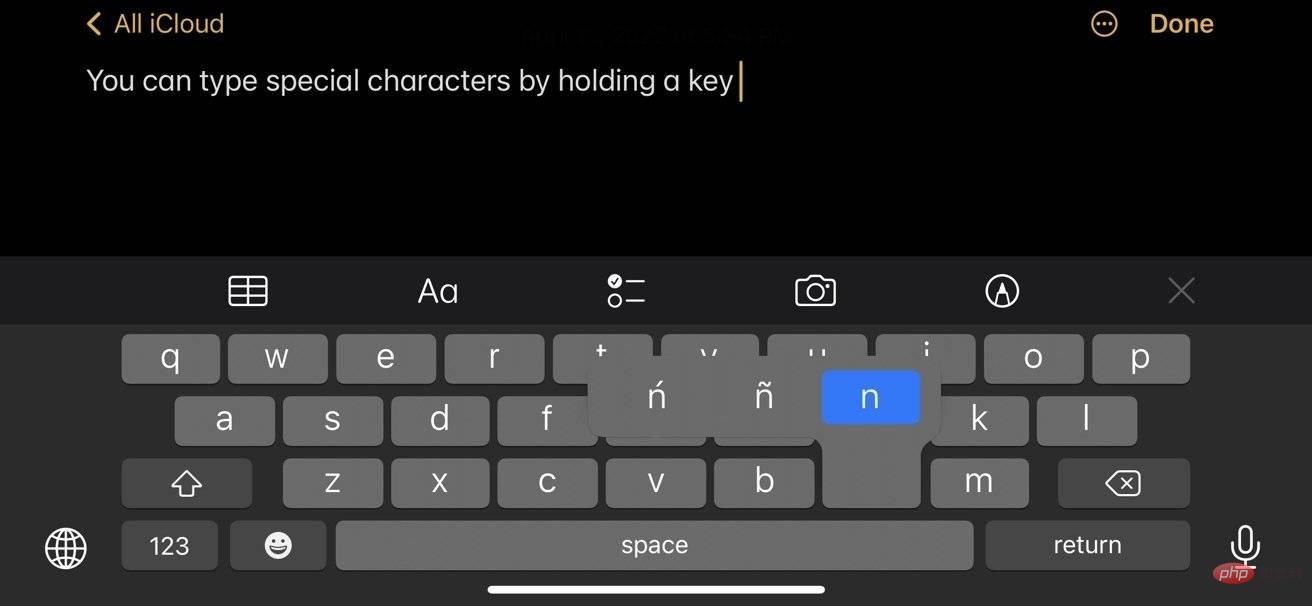 Caractères étendus sur iPhone
Caractères étendus sur iPhoneLes lettres comportent souvent des signes diacritiques ou des accents au-dessus de certaines lettres. Ils peuvent inclure des signes diacritiques en allemand ou des tildes en espagnol.
Cependant, il existe certainement des options précieuses à connaître.
- Si vous avez besoin du symbole du degré pour décrire la température, appuyez simplement sur 0 (zéro) et maintenez-le enfoncé.
- Maintenez enfoncé le point d'exclamation ou le point d'interrogation pour accéder à la ponctuation espagnole
- Pour les écrivains, vous pouvez obtenir des tirets ou des puces en maintenant le tiret enfoncé
Comment accéder aux caractères étendus sur macOS
Taper sur un Mac est difficile Cela dépend beaucoup de votre clavier physique. Les ordinateurs portables Apple auront un clavier intégré, mais les ordinateurs de bureau peuvent être associés à n'importe quelle langue, y compris ceux comportant des caractères spéciaux.
Mais si vous avez besoin de saisir un caractère spécial sur votre Mac, les obtenir est un processus similaire.
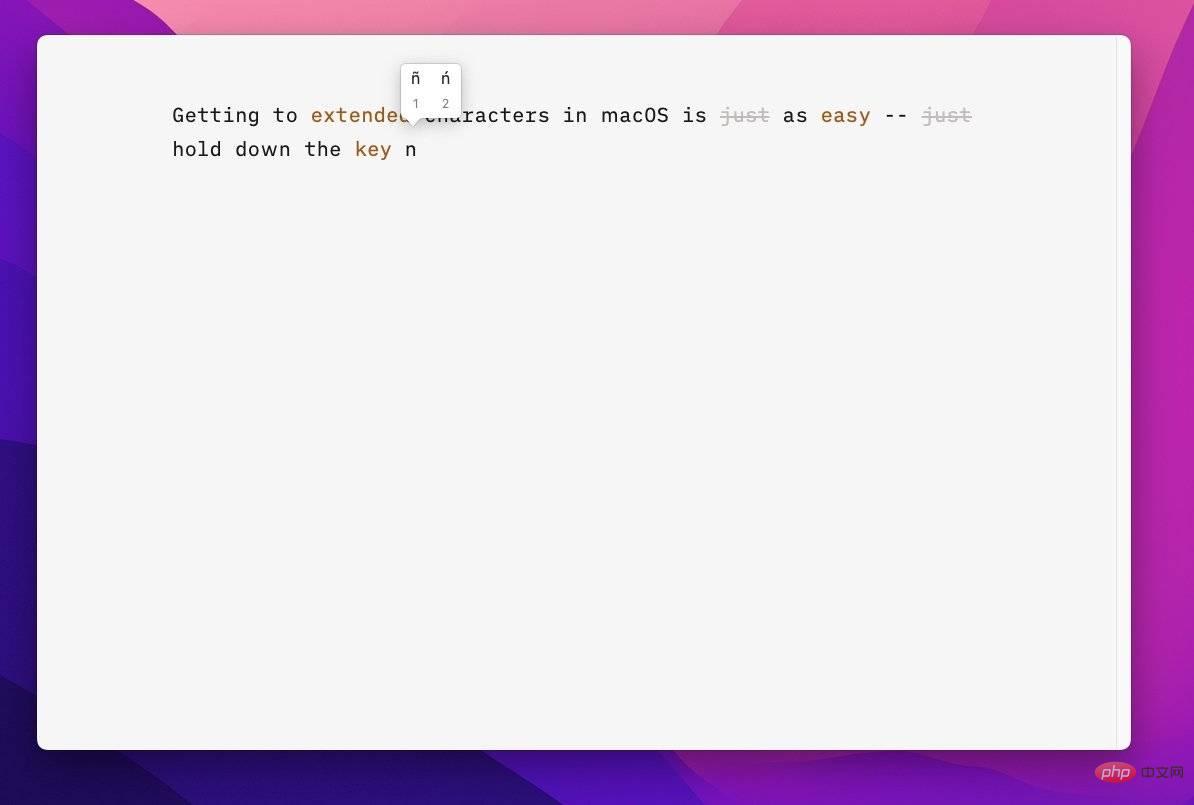 Visionneuse de caractères étendue sur Mac
Visionneuse de caractères étendue sur Mac- Ouvrez un programme d'édition de texte.
- Appuyez longuement sur une touche
- Vous verrez un menu apparaître avec tous les caractères spéciaux attachés à cette touche
- À partir de là, vous verrez des chiffres sous chaque caractère étendu. Tout en maintenant la touche enfoncée, appuyez sur le chiffre pour saisir le caractère concerné
- Vous pouvez également utiliser les touches fléchées pour parcourir chaque caractère spécial, puis appuyer sur la barre d'espace pour en sélectionner un
Emoji
Il existe un autre "spécial" caractère" sur macOS " Type : Émoticône. Contrairement aux appareils mobiles comme l'iPhone et l'iPad, le Mac ne dispose d'aucun moyen évident pour saisir des caractères emoji dans un navigateur Web ou une application non Apple.
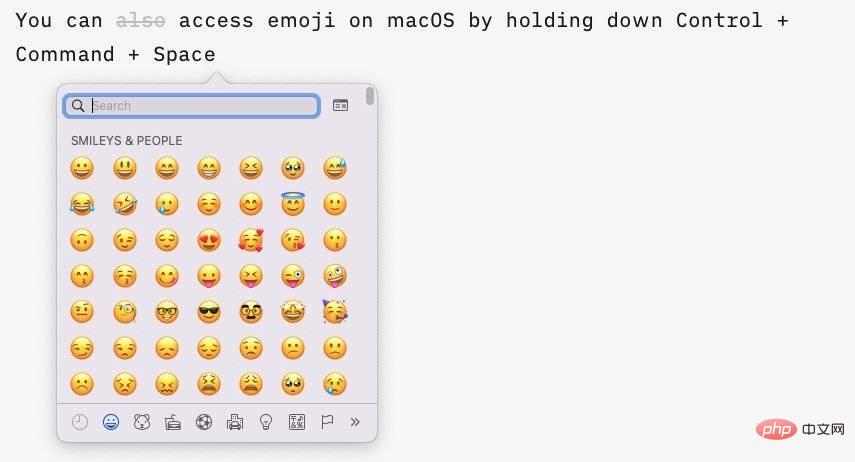 Vous pouvez utiliser ce raccourci clavier pour saisir des emojis
Vous pouvez utiliser ce raccourci clavier pour saisir des emojis Cependant, il existe un raccourci pour afficher la fenêtre des emojis. Appuyez simplement sur les touches Contrôle + Commande + Espace et vous verrez les caractères emoji.
Character Viewer est plus utile que de simplement fournir des applications d'édition de texte avec un accès facile aux emojis.
Vous pouvez accéder à d'autres caractères spéciaux non emoji en cliquant sur les doubles flèches à droite de la visionneuse de personnages. Les options incluent des formes, des hiéroglyphes, des puces et des étoiles, ainsi que des symboles techniques.
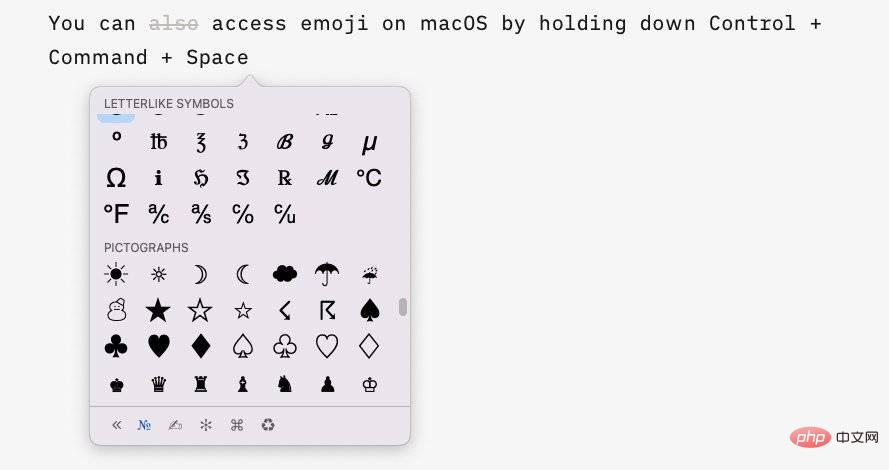 Vous pouvez accéder à d'autres symboles et caractères dans le même menu
Vous pouvez accéder à d'autres symboles et caractères dans le même menu Accès rapide
Vous pouvez également saisir rapidement des caractères plus standard sur macOS à l'aide des raccourcis clavier appropriés. Ceux-ci sont couramment utilisés ou intéressants.
- Shift + Option + 8Entrez un symbole de degré
- Option + 3 symboles de la livre (devise du Royaume-Uni)
- Option + Shift + 2entrez un symbole de l'euro
- Option + 4cents Symbole
- Option + G Tapez le symbole du droit d'auteur
- Option + R Entrez le symbole restreint
- Option + 2 Marques déposées
- Option + V Cochez
En bonus supplémentaire, vous pouvez taper le logo Apple sur Mac en maintenant Shift + Alt + K.
Ce qui précède est le contenu détaillé de. pour plus d'informations, suivez d'autres articles connexes sur le site Web de PHP en chinois!

Outils d'IA chauds

Undresser.AI Undress
Application basée sur l'IA pour créer des photos de nu réalistes

AI Clothes Remover
Outil d'IA en ligne pour supprimer les vêtements des photos.

Undress AI Tool
Images de déshabillage gratuites

Clothoff.io
Dissolvant de vêtements AI

AI Hentai Generator
Générez AI Hentai gratuitement.

Article chaud

Outils chauds

Bloc-notes++7.3.1
Éditeur de code facile à utiliser et gratuit

SublimeText3 version chinoise
Version chinoise, très simple à utiliser

Envoyer Studio 13.0.1
Puissant environnement de développement intégré PHP

Dreamweaver CS6
Outils de développement Web visuel

SublimeText3 version Mac
Logiciel d'édition de code au niveau de Dieu (SublimeText3)
 iPhone 16 Pro et iPhone 16 Pro Max officiels avec de nouveaux appareils photo, un SoC A18 Pro et des écrans plus grands
Sep 10, 2024 am 06:50 AM
iPhone 16 Pro et iPhone 16 Pro Max officiels avec de nouveaux appareils photo, un SoC A18 Pro et des écrans plus grands
Sep 10, 2024 am 06:50 AM
Apple a enfin dévoilé ses nouveaux modèles d'iPhone haut de gamme. L'iPhone 16 Pro et l'iPhone 16 Pro Max sont désormais dotés d'écrans plus grands que leurs homologues de dernière génération (6,3 pouces sur le Pro, 6,9 pouces sur le Pro Max). Ils obtiennent un Apple A1 amélioré
 Le verrouillage d'activation des pièces d'iPhone repéré dans iOS 18 RC — pourrait être le dernier coup porté par Apple au droit de réparation vendu sous couvert de protection des utilisateurs
Sep 14, 2024 am 06:29 AM
Le verrouillage d'activation des pièces d'iPhone repéré dans iOS 18 RC — pourrait être le dernier coup porté par Apple au droit de réparation vendu sous couvert de protection des utilisateurs
Sep 14, 2024 am 06:29 AM
Plus tôt cette année, Apple a annoncé qu'elle étendrait sa fonctionnalité de verrouillage d'activation aux composants de l'iPhone. Cela relie efficacement les composants individuels de l'iPhone, tels que la batterie, l'écran, l'assemblage FaceID et le matériel de l'appareil photo, à un compte iCloud.
 Gate.io Trading Platform Office Application Téléchargement et Adresse d'installation
Feb 13, 2025 pm 07:33 PM
Gate.io Trading Platform Office Application Téléchargement et Adresse d'installation
Feb 13, 2025 pm 07:33 PM
Cet article détaille les étapes pour enregistrer et télécharger la dernière application sur le site officiel de Gate.io. Premièrement, le processus d'enregistrement est introduit, notamment le remplissage des informations d'enregistrement, la vérification du numéro de messagerie électronique / téléphone portable et la réalisation de l'enregistrement. Deuxièmement, il explique comment télécharger l'application gate.io sur les appareils iOS et les appareils Android. Enfin, les conseils de sécurité sont soulignés, tels que la vérification de l'authenticité du site officiel, l'activation de la vérification en deux étapes et l'alerte aux risques de phishing pour assurer la sécurité des comptes et des actifs d'utilisateurs.
 Le verrouillage d'activation des pièces d'iPhone pourrait être le dernier coup porté par Apple au droit de réparation vendu sous couvert de protection de l'utilisateur
Sep 13, 2024 pm 06:17 PM
Le verrouillage d'activation des pièces d'iPhone pourrait être le dernier coup porté par Apple au droit de réparation vendu sous couvert de protection de l'utilisateur
Sep 13, 2024 pm 06:17 PM
Plus tôt cette année, Apple a annoncé qu'elle étendrait sa fonctionnalité de verrouillage d'activation aux composants de l'iPhone. Cela relie efficacement les composants individuels de l'iPhone, tels que la batterie, l'écran, l'assemblage FaceID et le matériel de l'appareil photo, à un compte iCloud.
 ANBI App Office Télécharger V2.96.2 Dernière version Installation de la version Android officielle de l'ANBI
Mar 04, 2025 pm 01:06 PM
ANBI App Office Télécharger V2.96.2 Dernière version Installation de la version Android officielle de l'ANBI
Mar 04, 2025 pm 01:06 PM
Les étapes d'installation officielles de l'application Binance: Android doit visiter le site officiel pour trouver le lien de téléchargement, choisissez la version Android pour télécharger et installer; iOS recherche "Binance" sur l'App Store. Tous devraient prêter attention à l'accord par le biais des canaux officiels.
 Plusieurs utilisateurs d'iPhone 16 Pro signalent des problèmes de gel de l'écran tactile, éventuellement liés à la sensibilité au rejet de la paume
Sep 23, 2024 pm 06:18 PM
Plusieurs utilisateurs d'iPhone 16 Pro signalent des problèmes de gel de l'écran tactile, éventuellement liés à la sensibilité au rejet de la paume
Sep 23, 2024 pm 06:18 PM
Si vous avez déjà mis la main sur un appareil de la gamme iPhone 16 d'Apple, plus précisément le 16 Pro/Pro Max, il est probable que vous ayez récemment rencontré un problème avec l'écran tactile. Le bon côté des choses, c'est que vous n'êtes pas seul – rapporte
 Télécharger le lien du package d'installation de la version ouyi iOS
Feb 21, 2025 pm 07:42 PM
Télécharger le lien du package d'installation de la version ouyi iOS
Feb 21, 2025 pm 07:42 PM
OUYI est un échange de crypto-monnaie de pointe avec son application iOS officielle qui offre aux utilisateurs une expérience de gestion des actifs numériques pratique et sécurisée. Les utilisateurs peuvent télécharger gratuitement le package d'installation de la version ouyi iOS via le lien de téléchargement fourni dans cet article, et profiter des principales fonctions suivantes: plateforme de trading pratique: les utilisateurs peuvent facilement acheter et vendre des centaines de crypto-monnaies sur l'application OUYI iOS, y compris Bitcoin et Ethereum . Stockage sûr et fiable: OUYI adopte une technologie de sécurité avancée pour fournir aux utilisateurs un stockage d'actifs numériques sûrs et fiables. 2FA, l'authentification biométrique et d'autres mesures de sécurité garantissent que les actifs des utilisateurs ne sont pas violés. Données de marché en temps réel: l'application OUYI iOS fournit des données et des graphiques de marché en temps réel, permettant aux utilisateurs de saisir le cryptage à tout moment
 Comment résoudre le problème de la 'Erreur du signe de la clé de tableau non définie' lors de l'appel d'alipay easysdk à l'aide de PHP?
Mar 31, 2025 pm 11:51 PM
Comment résoudre le problème de la 'Erreur du signe de la clé de tableau non définie' lors de l'appel d'alipay easysdk à l'aide de PHP?
Mar 31, 2025 pm 11:51 PM
Description du problème Lors de l'appel d'Alipay Easysdk en utilisant PHP, après avoir rempli les paramètres en fonction du code officiel, un message d'erreur a été signalé pendant l'opération: "UNDEFINED ...




